
mac系统覆盖重装,轻松恢复系统,保留数据
时间:2024-12-03 来源:网络 人气:
Mac系统覆盖重装指南:轻松恢复系统,保留数据
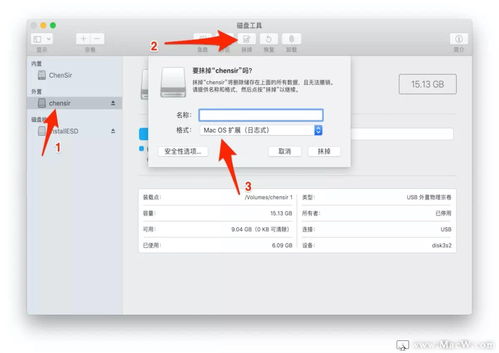
随着Mac电脑的使用时间增长,系统可能会出现各种问题,如卡顿、反应慢等。这时,进行系统覆盖重装是一个有效的解决方案。本文将详细介绍Mac系统覆盖重装的步骤,帮助您轻松恢复系统,同时保留原有数据。
一、准备工作
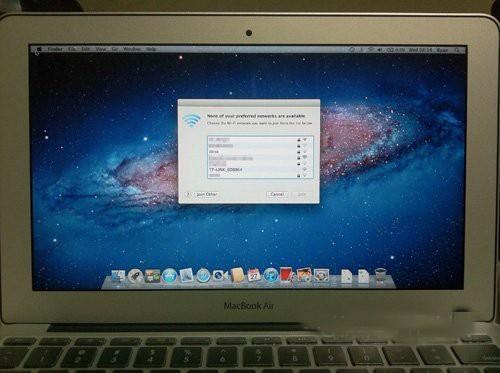
在进行系统覆盖重装之前,请确保做好以下准备工作:
备份重要数据:在重装系统之前,请将重要数据备份到外部存储设备或云存储服务中,以防止数据丢失。
关闭所有应用程序:在开始重装系统之前,请确保所有应用程序都已关闭,以免在重装过程中出现冲突。
连接电源:在重装系统过程中,请确保Mac电脑连接到电源,以免因电量不足导致重装中断。
二、进入Mac OS使用工具界面
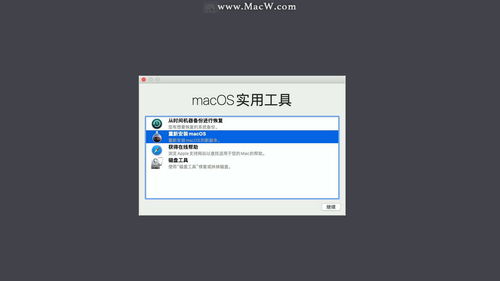
以下是进入Mac OS使用工具界面的步骤:
关闭Mac电脑。
同时按下组合键Command + R,然后按下电源键。
等待Mac电脑启动,直到出现Mac OS使用工具界面。
三、选择“Reinstall Mac OS X”

在Mac OS使用工具界面中,选择以下选项之一:
Restore From Time Machine Backup:从Time Machine备份恢复电脑。
Reinstall Mac OS X:重新安装Mac OS X。
Get Help Online:在线获取安装帮助。
Disk Utility:管理硬盘,包括磁盘分区、格式化等。
选择“Reinstall Mac OS X”选项,开始重新安装Mac OS X系统。
四、连接网络
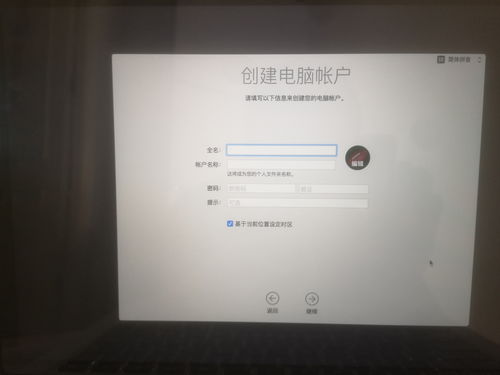
在安装过程中,请确保Mac电脑连接到网络,以便下载最新的系统更新和驱动程序。
五、开始安装
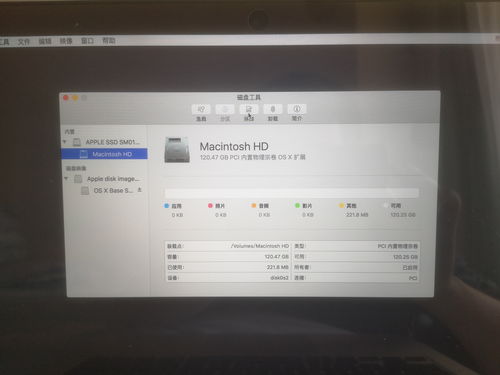
按照以下步骤开始安装:
选择要安装系统的磁盘,并解锁。
输入用户登录密码。
等待安装完成。
安装完成后,Mac电脑将自动重启,并进入新安装的系统。
六、恢复数据
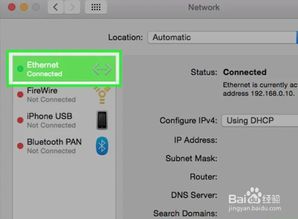
在系统覆盖重装后,您可以从备份中恢复重要数据。以下是恢复数据的步骤:
将备份存储设备连接到Mac电脑。
打开“时间机器”或“iCloud Drive”等备份服务。
选择要恢复的数据,并按照提示进行恢复。
恢复数据后,您就可以继续使用Mac电脑了。
通过以上步骤,您可以轻松完成Mac系统的覆盖重装,同时保留原有数据。在重装系统之前,请务必做好备份工作,以免数据丢失。祝您重装系统顺利,电脑运行更加流畅。
相关推荐
教程资讯
教程资讯排行













